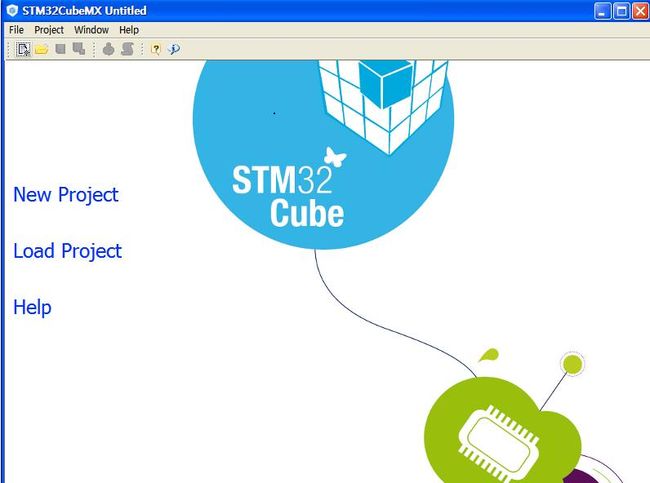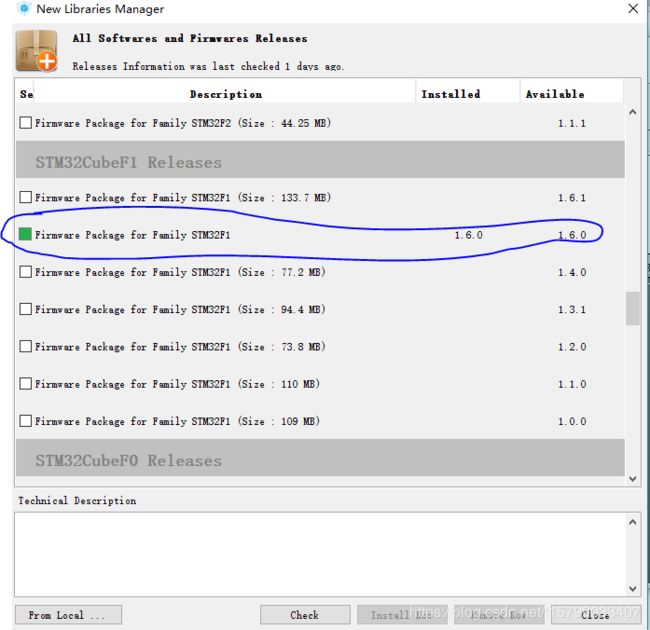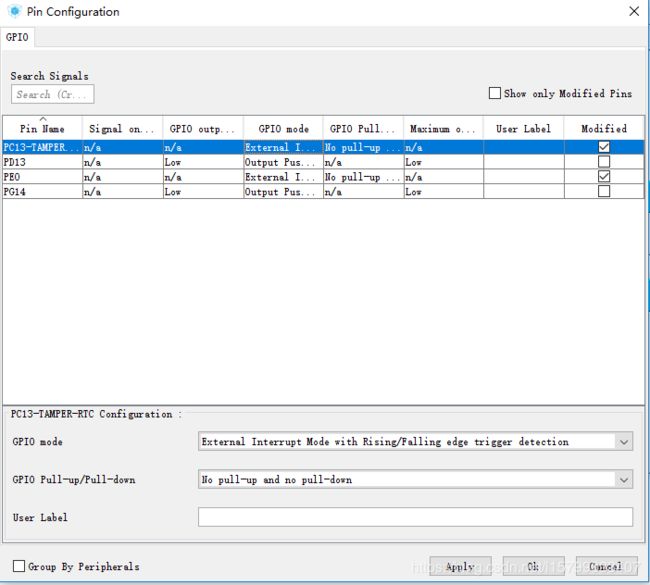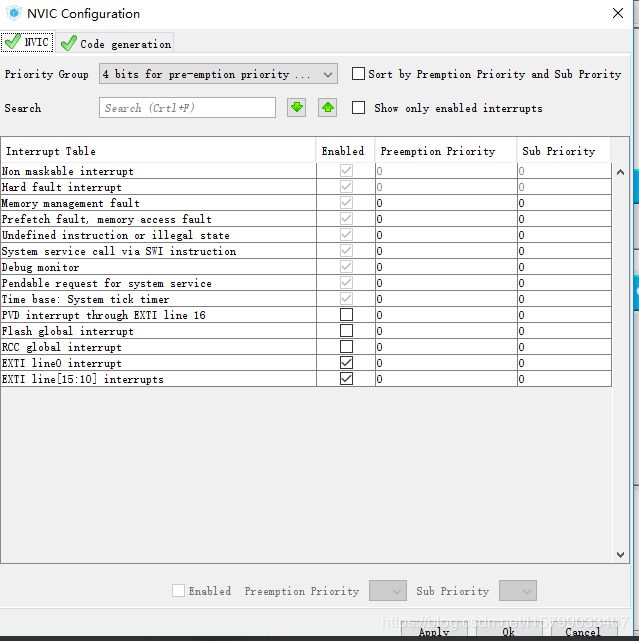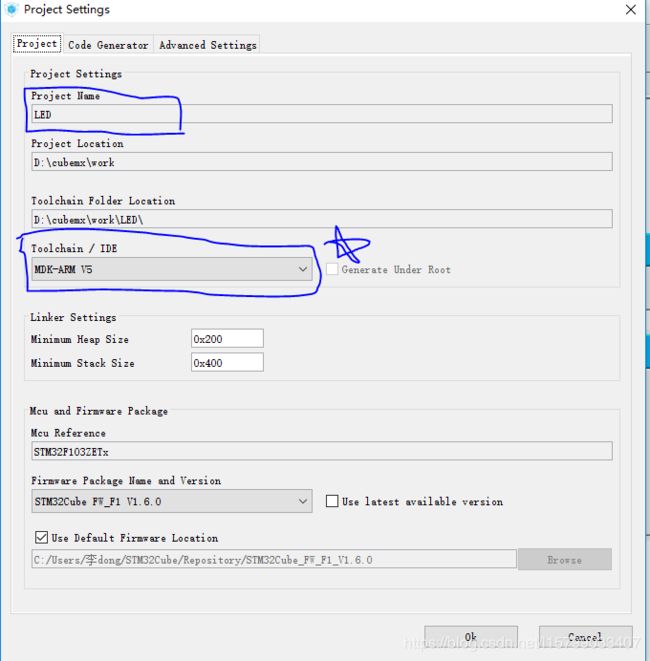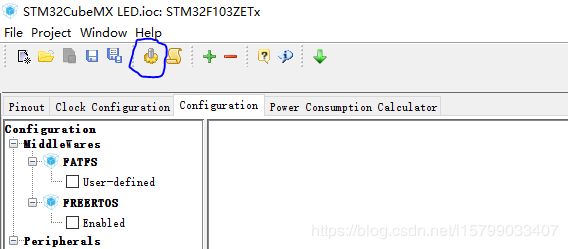CubeMx软件实现STM32f1系列芯片实战
一,首先安装CubeMx软件,可以从官网上免费下载。
二,由于使用的是stm32f1系列的芯片,所以需要安装stm32f1系列对应的cubemx固件库,help->install new libraries
三,新建工程 ,new project,此过程中选择stm32f103zet芯片。
四,引脚设置
1,先设置pg14和pd13为GPIO_OUTPUT.再设置pe0和pc13为GPIO_EXTI0。如下图
五,要修改一下两个按键的gpio的参数,以响应中断。修改一下pe0和pc13的gpio模式为GPIO_MODE_IT_RISING_FALLING。响应中断。修改完成 以后记得点击apply,OK。如下图
然后我们点configuration设置中断向量等参数,再点nvic。选中最下面新出来的两个exti中断。然后点ok确定。
六,下面我们导出设置文件。操作为project->settings,如下图
七,代码生成设置完成以后,我们就可以生成代码了,点项目,代码生成,点击图中螺丝形状选项,即可生产代码,此过程需要一点时间。
完成后选择打开项目,生产的project就会在keil软件中打开,我们只需要打开stm32f1xx_it.c,找到void EXTI15_10_IRQHandler(void)和void EXTI0_IRQHandler(void)两个STM32CubeMX帮我们添加好的中断函数,并且加入点灯代码按下pe0时,pd13亮,pg14灭,按下pc13时,pd13灭,pg14亮就行了。
HAL_GPIO_WritePin(GPIOD,GPIO_PIN_13,GPIO_PIN_RESET);
HAL_GPIO_WritePin(GPIOG,GPIO_PIN_14,GPIO_PIN_SET);
点击编译,然后下载到开发板上。
到这里,此基于stm32f1系列芯片的cubemx软件实战就结束了